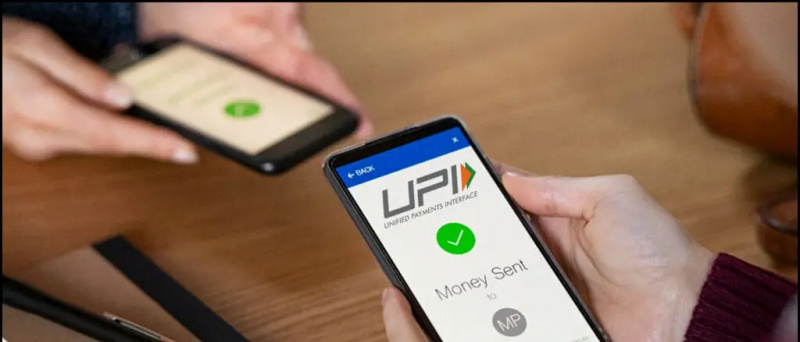Setelah hampir setahun mengumumkan ciri tersebut, Microsoft kini akhirnya melancarkan Tab Vertikal di dalamnya Hujung penyemak imbas. Setelah diaktifkan, semua tab anda akan dipindahkan ke sisi, disusun dalam pandangan menegak dan bukannya lokasi tradisional di atas bar alat. Di sini, mari lihat bagaimana anda boleh gunakan ciri tab menegak penyemak imbas Microsoft Edge pada PC anda .
Aktifkan dan Gunakan Tab Vertikal dalam Penyemak Imbas Microsoft Edge
Isi kandungan
 Ciri ini pada mulanya dilancarkan ke Dev dan Canary membina Edge berasaskan Chromium . Namun, kini dilancarkan untuk semua pengguna Edge bulan ini. Seperti namanya, tab menegak menurunkan senarai tab dari atas bar alat ke bar sisi di sebelah kiri.
Ciri ini pada mulanya dilancarkan ke Dev dan Canary membina Edge berasaskan Chromium . Namun, kini dilancarkan untuk semua pengguna Edge bulan ini. Seperti namanya, tab menegak menurunkan senarai tab dari atas bar alat ke bar sisi di sebelah kiri.
Tab disusun secara menegak untuk anda melihat dan menguruskannya dengan cekap. Penyediaan ini biasanya sesuai untuk komputer riba dan komputer dengan nisbah aspek 16: 9. Walau bagaimanapun, tidak ada batasan - anda boleh menggunakannya di mana-mana peranti.
Ini juga menyelamatkan anda dari gangguan dengan hanya menunjukkan favicon laman web. Anda melihat nama dan pratonton tab hanya apabila anda mengarahkan tetikus ke atas tab menegak. Tetapi sekali lagi, tidak ada paksaan - anda boleh memasang panel untuk menyimpannya dalam paparan yang diperluas.
Langkah Menggunakan Tab Vertikal di Edge
Sebelum kita memulakan, pastikan untuk mengemas kini Edge ke versi terbaru yang tersedia. Untuk melakukannya, klik tiga titik di kanan atas, pilih Tetapan> Mengenai Microsoft Edge dan tunggu sehingga memeriksa kemas kini. Setelah dikemas kini, teruskan dengan langkah di bawah.
bagaimana untuk menetapkan bunyi pemberitahuan yang berbeza untuk aplikasi yang berbeza
- Buka Microsoft Edge pada PC anda.
- Anda akan melihat kecil Pintasan Tab menegak di sudut kiri atas.

- Klik padanya untuk mengaktifkan Vertical Tabs pada penyemak imbas Microsoft Edge anda.

Itu sahaja. Semua tab anda sekarang akan disusun secara menegak ke sebelah kiri skrin.
Tidak Melihat Pilihan? Dayakan Tab Vertikal Secara Manual
Ciri Tab Vertikal diaktifkan secara lalai di Edge. Walau bagaimanapun, jika anda tidak melihat jalan pintas, anda boleh mencuba mengaktifkannya secara manual melalui tetapan.

- Buka Edge dan ketik menu tiga titik di kanan atas.
- Pilih Tetapan> Penampilan .
- Di sini, aktifkan togol untuk Tunjukkan tab menegak di bawah bahagian ‘Peribadikan Bar Alat’.
Sekiranya anda tidak melihat pilihan untuk mengaktifkan tab menegak walaupun setelah mengemas kini Edge, ciri tersebut mungkin belum dilancarkan untuk anda. Jadi, tunggu selama beberapa hari atau cuba gunakan binaan Dev jika anda benar-benar ingin mencubanya.
Berkaitan | Cara Mengaktifkan Tab Tidur di Microsoft Edge
Bonus- Petua dan Trik
1. Sembunyikan Pintasan Tab Vertikal

Orang yang tidak mahu menggunakan tab menegak mungkin mendapati jalan pintas itu mengganggu kerana memakan ruang yang tidak perlu. Untuk menyembunyikan pintasan Tab Vertikal, klik kanan padanya dan ketik Sembunyikan dari bar alat . Anda juga boleh mematikannya dengan mematikan togol untuk Tunjukkan tab menegak dalam Tetapan> Penampilan .
2. Sematkan atau Lepaskan Pin Tab
 Secara lalai, anda hanya melihat ikon kecil yang mewakili setiap tab terbuka melalui favicon laman web. Nama dan pratonton akan ditunjukkan hanya apabila anda mengarahkan tetikus ke atasnya. Walau bagaimanapun, jika anda tidak menyukai pendekatan ini, anda boleh memasang panel untuk selalu berada dalam pandangan yang diperluas, menunjukkan perincian tab.
Secara lalai, anda hanya melihat ikon kecil yang mewakili setiap tab terbuka melalui favicon laman web. Nama dan pratonton akan ditunjukkan hanya apabila anda mengarahkan tetikus ke atasnya. Walau bagaimanapun, jika anda tidak menyukai pendekatan ini, anda boleh memasang panel untuk selalu berada dalam pandangan yang diperluas, menunjukkan perincian tab.
Untuk melakukannya, arahkan tetikus anda ke bar sisi tab menegak. Kemudian, klik Pin Pane butang di bahagian kanan atas bar sisi. Untuk melepas pin, klik sekali lagi.
3. Tatal Melalui Sidebar
Dengan pandangan tradisional, tab anda cenderung mengecil dan sesak ketika anda membuka banyak daripadanya. Walau bagaimanapun, ciri tab menegak menyelesaikan masalah ini dengan membiarkan anda menatal tetikus anda.
Sekiranya anda mempunyai terlalu banyak tab yang terbuka, arahkan tetikus anda ke bar sisi. Kalau begitu, sila tatal pada tab untuk melihat dan menguruskannya dengan lebih cekap.
Mengakhiri
Ini semua mengenai bagaimana anda boleh mengaktifkan dan menggunakan ciri tab menegak dalam penyemak imbas Microsoft Edge. Selain itu, saya juga telah menyebut beberapa petua dan trik yang berguna untuk anda gunakan dengannya. Cuba dan beritahu saya sama ada anda menyukai tab menegak berbanding pandangan tradisional.
Juga, baca- Cara Mengunci Microsoft Edge dengan Perlindungan Kata Laluan
Komen FacebookAnda juga boleh mengikuti kami untuk berita teknologi segera di berita Google atau untuk petua dan trik, ulasan telefon pintar & alat, sertai GadgetToUse Telegram Group atau untuk video ulasan terkini melanggan Alat untuk Menggunakan Saluran Youtube.